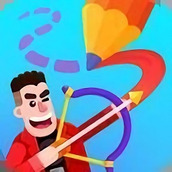最新下载
热门教程
- 1
- 2
- 3
- 4
- 5
- 6
- 7
- 8
- 9
- 10
win11任务栏一直在转圈怎么回事 windows11任务栏一直转圈如何解决
时间:2025-08-05 11:59:02 编辑:袖梨 来源:一聚教程网
最近不少用户升级win11系统后,发现任务栏一直在转圈,什么内容都加载不出来,图标也点击不了,这该怎么办?那么下面小编就来给大家分享windows11任务栏一直转圈的解决办法。
方法一:
1、首先我们需要按下键盘组合键“ctrl+shift+esc”来打开任务管理器。

2、然后在“文件”中找到“运行新任务”进入。
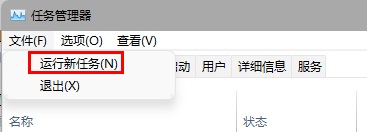
3、输入“control”点击“确定”就可以打开控制面板了。
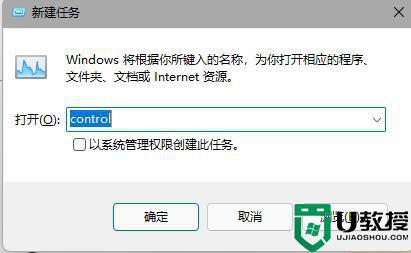
4、在控制面板中找到“时钟和区域”,再点击下方的“设置时间和日期”
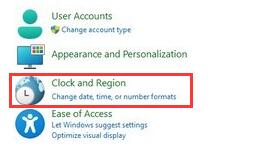
5、进入时间设置后点击“更改日期和时间”
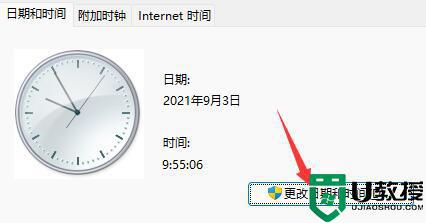
6、点击左边的日期,将日期设置为9月4日。
7、设置完成后点击“确定”保存,然后重启电脑。

8、开机后再回到这里,并选择“internet时间设置”
9、在图示位置输入“ntp.ntsc.ac.cn”(中国科学院国家授时中心),点击右侧“立即更新”
10、勾选上方同步时间,再点击“确定”保存就能解决最近的任务栏bug了。
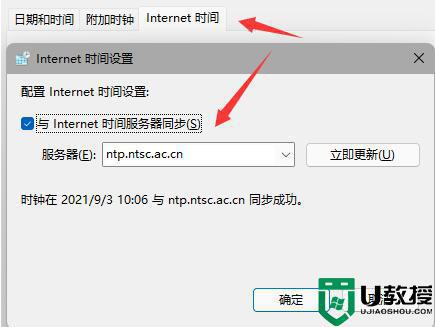
方法二:
1、我们不一定会遇到最新的win11bug,可能只是系统卡住了。
2、这时候只要通过方法一的方式打开任务管理器。
3、然后在其中找到“资源管理器”,将它重启就可以了。
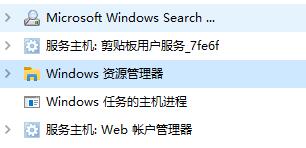
方法三:
1、大家如果没有更新win11系统,也不会遇到这个bug。
2、所以大家可以选择重装老版本的win11或是纯净版系统就可以正常使用了。
以上就是win11任务栏一直在转圈的详细解决方法,有出现这种现象的小伙伴不妨根据小编的方法来解决吧,希望能够对大家有所帮助。
相关文章
- 塞尔达无双封印战记刷钱点位推荐 塞尔达无双封印战记在哪刷钱 12-08
- 塞尔达无双封印战记全材料效果一览 塞尔达无双封印战记材料海鲜篇 12-08
- 超自然行动组蛤蟆怎么打 怪物蛤蟆捕捉方法 12-08
- 逃离鸭科夫uphone手机怎么获得 uphone手机获取方法详情 12-08
- 塞尔达无双封印战记全材料效果一览 塞尔达无双封印战记全材料动物篇 12-08
- 超自然行动组大熊怎么打 怪物大熊捕捉方法 12-08